يدعم البحث المقترح في Windows 11 Chrome ، وإليك كيفية تمكينه
مع Windows 11 Build 25247 ، قدمت Microsoft إجراء اقتراح جديد يتيح لك البحث عبر الإنترنت عن نص محدد. الميزة مقصورة على أولئك الذين يعيشون في الولايات المتحدة ، وهي مقفلة على Edge. ولكن سرعان ما اكتشف أنه قد يعمل مع أي متصفح ، ولديه عدة خيارات أخرى. كلهم مخفيون ، ولكن يمكنك تمكينهم باستخدام ViveTool.
إعلان
إذا لم تكن معتادًا على الإجراءات المقترحة ، فإليك بعض التفاصيل. إنها ميزة جديدة في Windows 11 تم تقديمها لأول مرة مع الإصدار 25115. بالنسبة لبيانات نصية محددة محددة ، يعرض Windows تلميحًا يتيح لك القيام بشيء مفيد مع التحديد. في البداية ، كان هناك إجراءان ، إجراء مكالمة برقم هاتف وإنشاء حدث لتاريخ. لذلك ، إذا حددت الهاتف أو التاريخ (وتعرف عليهما Windows 11) ، فسيظهر لك المطالبة المناسبة.
بدءًا من Windows 11 Build 25247 ، أضافت Microsoft إجراءً آخر مقترحًا: البحث عبر الإنترنت. يمكنك تحديد جزء نصي على صفحة ويب أو في Notepad أو في أي تطبيق آخر ، وسترى مطالبة للعثور على المزيد حول التحديد عبر الإنترنت. يقول الإعلان الرسمي أنه سيبحث مع Bing in Edge. في الواقع ، تعمل Microsoft على إصدار متقدم من هذا الإجراء المقترح الذي يدعم المتصفحات المثبتة الأخرى.
دعونا نرى كيفية تمكينها.
تمكين إجراء البحث المقترح في Windows 11
- قم بتنزيل ViveTool من مسؤوله صفحة جيثب واستخراج أرشيف ZIP الخاص به إلى ملف ج: \ vivetool مجلد.
- انقر بزر الماوس الأيمن فوق ابدأ وحدد المحطة الطرفية (المسؤول) من القائمة.

- في المحطة المرتفعة ، استخدم إما بوويرشيل أو موجه الأمر علامة التبويب لكتابة وتنفيذ أحد الأوامر التالية.
- المظهر الافتراضي بدون رمز Chrome:
ج: \ vivetool \ vivetool / تمكين / معرف: 41539325.
- البحث مع دعم Chrome:
ج: \ vivetool \ vivetool / تمكين / معرف: 41539325 / البديل: 1.
- هو نفسه رقم 2 ولكن مع تسمية نصية مختلفة:
ج: \ vivetool \ vivetool / تمكين / معرف: 41539325 / البديل: 2.
- المتغير 3 الذي يشبه الافتراضي:
ج: \ vivetool \ vivetool / تمكين / معرف: 41539325 / البديل: 3.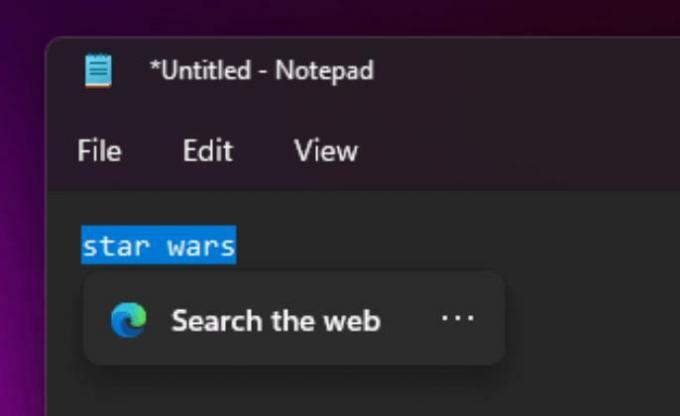
- يقول المتغير 4 "البحث في النص المنسوخ" ولا يعرض رموز المتصفح:
ج: \ vivetool \ vivetool / تمكين / معرف: 41539325 / البديل: 4.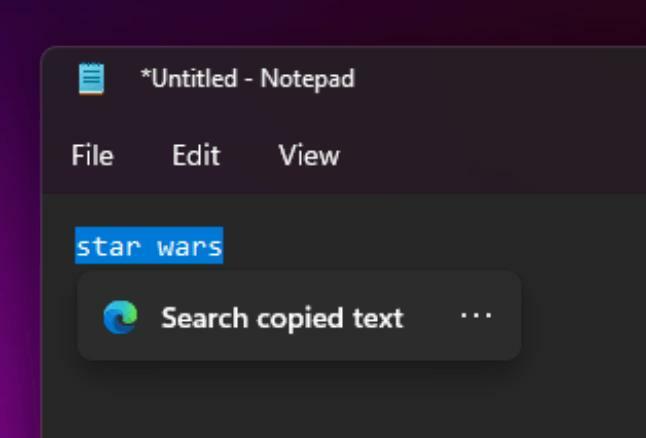
- المظهر الافتراضي بدون رمز Chrome:
- أعد تشغيل Windows 11.
- افتح بعض الملفات النصية في برنامج "المفكرة" وحدد كلمة. سترى الآن موجه البحث عبر الإنترنت.
انتهيت.
من السهل التراجع عن التغيير عن طريق تشغيل الأمر التالي كمسؤول:
ج: \ vivetool \ vivetool / تعطيل / معرف: 41539325
أخيرًا ، يمكنك تعطيل الإجراءات المقترحة تمامًا في نظام التشغيل Windows 11 باتباع الخطوات الواردة في هذا البرنامج التعليمي.
شكرا ل تضمين التغريدة
إذا كنت تحب هذه المقالة ، فيرجى مشاركتها باستخدام الأزرار أدناه. لن يتطلب الأمر منك الكثير ، لكنه سيساعدنا على النمو. شكرا لدعمك!
إعلان
